mysql8.0.2离线安装配置方法图文教程
离线安装MySQL_8.0.2方法,供大家参考,具体内容如下
从MySQL官网中获取了下面这个压缩包:

解压之后变成这个样子:

文件里面是这个样子:

下面开始了,请注意。
第一大步:配置my.ini文件
内容如下:
[mysql] # 设置mysql客户端默认字符集 default-character-set=utf8 [mysqld] #设置3306端口 port = 3306 # 设置mysql的安装目录,若报错用反斜杠 basedir=D:\\tools\\ mysql-8.0.2-dmr-winx64 # 设置mysql数据库的数据的存放目录 datadir=D:\\tools\\ mysql-8.0.2-dmr-winx64\\data skip-grant-tables # 允许最大连接数 max_connections=200 # 服务端使用的字符集默认为8比特编码的latin1字符集 character-set-server=utf8 # 创建新表时将使用的默认存储引擎 default-storage-engine=INNODB
将以上内容复制到记事本中,然后更名为my.ini,将其移动到MySQL安装目录中即可。

注意两点
1.每个人的安装目录不一样,所以,安装目录及数据的存放目录相应的更改即可。
2.basedir=D:\\tools\\ mysql-8.0.2-dmr-winx64中的'\\'千万不要写成了'\'。
第二大步:配置MySQL环境变量
1.Win+R,输入sysdm.cpl,如图:

2.回车后出现,如图:

3.点高级->环境变量(N)…如图:

4.继续如图:

5.继续如图:

6.继续如图:
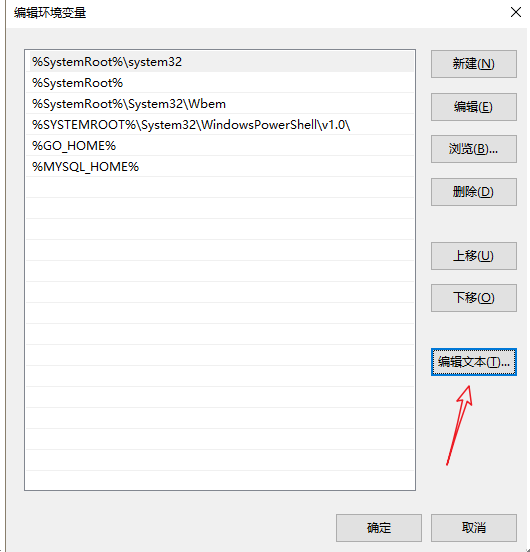
7.仍然继续如图:

最后后确定应用即可。
第二大步:创建data文件夹
使用管理员身份进入命令行,进入到mysql-8.0.2-dmr-winx64下的bin文件夹下,如图:

然后输入:mysqld –initialize –insecure,稍等40秒左右即可。
然后mysql-8.0.2-dmr-winx64文件夹下会出现这个data目录:

再然后输入mysqld –install,回车。
再再然后,启动数据库服务:net start mysql,出现如下图即可:

第三大步:设置密码
进入mysql环境中后,输入:
update mysql.user set authentication_string = password(‘你准备设置的密码') where user = ‘用户名';
例如:update mysql.user set authentication_string = password(‘147258369') where user = ‘root';

然后,输入flush privileges;表示立即生效。
再然后输入quit退出MySQL环境,重启即可。
第四大步:登录数据库
使用管理员权限登录数据库,输入mysql –u 用户名 –p
例如:mysql –u root –p

输入你之前设置的密码回车即可。
以上就是本文的全部内容,希望对大家的学习有所帮助,也希望大家多多支持我们。
您可能感兴趣的文章:
- mysql8.0.0 winx64.zip解压版安装配置教程
- MySQL8.0.3 RC版即将发布 先来看看有哪些变化
- Centos6.4编译安装mysql 8.0.0 详细教程
- Centos6.5在线安装mysql 8.0详细教程
- mysql 8.0 安装配置方法教程
- MySQL 8.0.0开发里程碑版发布!
- mysql 5.5 安装配置方法图文教程
- mysql 5.7.16 安装配置方法图文教程
- mysql 5.7.13 安装配置方法图文教程(linux)
- mysql5.7.19 安装配置方法图文教程(win10)

